Exibindo consultas no modo de exibição de configuração
1. Entre na visualização Configurações do console web do Aranda Device Management, no menu principal selecione uma categoria de configuração (Geral e ADM).
2. Na visualização de informações, você pode fazer consultas, classificar as informações pelos campos relacionados por módulo e executar ações para os registros selecionados.
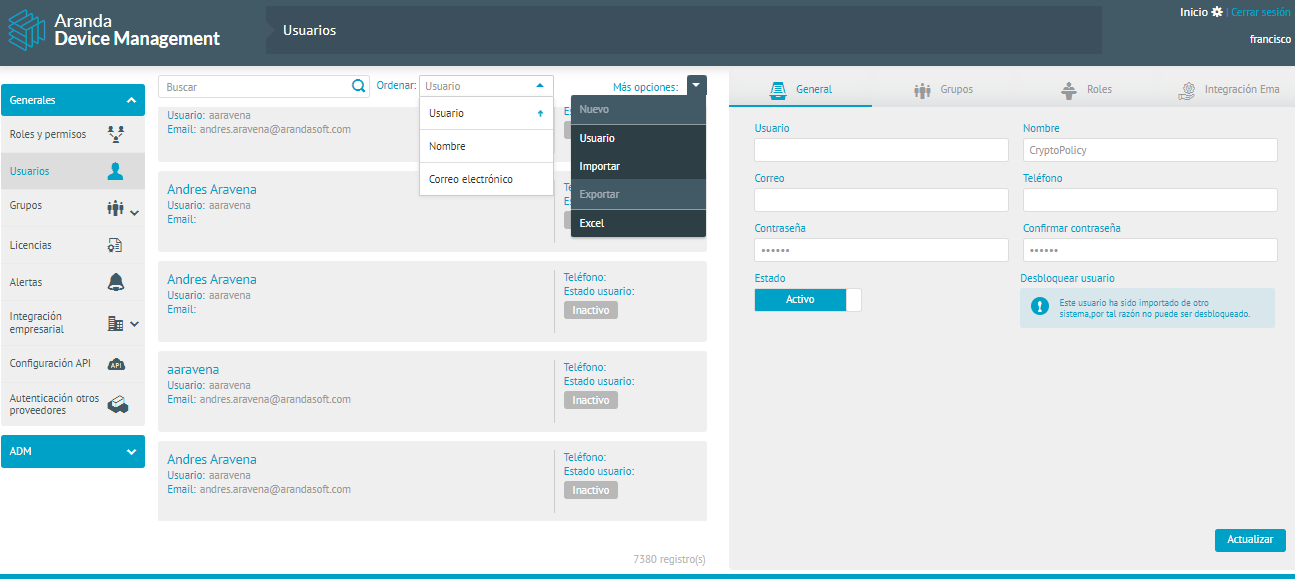
3. De acordo com a categoria de configuração definida, diferentes opções são habilitadas para classificar as informações e executar ações para cada critério de gerenciamento do ADM:
Configurações gerais
| Categoria de configuração | Classifique as informações por critérios como: | Mais opções/ações |
|---|---|---|
| Funções e permissões | Nome. | - Criar nova “função” - Seleção de clones. - Exportar registro em formato “Excel”. |
| Utilizador | Nome de usuário, nome, e-mail. | - Crie um novo “Usuário”. - Importar registros. - Exporte registros em formato “Excel”. |
| Grupos/Relacionamentos | Nome, criado por. | - Crie um novo “Relacionamento”. - Exporte registros em formato “Excel”. |
| Alertas | Alerta, Categoria, Tipo de Alerta. | - Exporte registros em formato “Excel”. |
| Integração Empresarial/LDAP | Nome. | - Crie um novo “LDAP”. |
| Integração Empresarial/Servidor de E-mail | Nome do remetente. | - Crie um novo “E-mail”. - Exporte registros em formato “Excel”. |
| Configuração da API | Nome, descrição. | - Crie um novo token. - Exporte registros em formato “Excel”. |
| Autenticação de terceiros | Nome, Estado. | - Criar novo “Fornecedor”. |
Configuração do ADM
| Categoria de configuração | Classifique as informações por critérios como: | Mais opções/ações |
|---|---|---|
| Perfis de agente | Nome, Modificado por. | - Criar novo “Perfil do agente” - Exportar registro em formato “Excel”. |
| Pacotes | Nome, sistema operacional, tipo. | - Criar novo “pacote” - Exportar registro em formato “Excel”. |
| Porta | Nome, host, porta. | - Crie um novo gateway. |


